Для тех, кто ещё не догадался, то подскажу, что речь идёт о виртуальной памяти компьютера. Виртуальная память – это специальная технология, с помощью которой можно частично управлять быстродействием компьютера, то есть, чем больше памяти, тем лучше работает компьютер. Разрабатывалась эта технология для операционных систем, которые поддерживают многозадачность, другими словами, на всех платформах Windows, эта технология присутствует. Однако любой неопытный пользователь, может поинтересоваться: «А где находится эта виртуальная память, ведь в системном блоке есть оперативная память и физическая память (жёсткий диск)». Ответ на этот вопрос, хранится в вопросе. Чтобы было всем понятно, стоит посмотреть какой объём памяти имеет системный раздел жёсткого диска, то есть тот раздел, на котором установлена операционная система. Для примера, пускай под этот раздел зарезервировано 20 гигабайт пространства. Операционная система допустим имеет объём 5 гигабайт, да ещё 5 гигабайт весит папка Program Files и 2 гигабайта файлы пользователя и прочие папки. В итоге должно быть занято 12 гигабайт из 20, но что если компьютер показывает в свойствах раздела, что занято не 12 гигабайт, а 14?!
Чтобы найти ответ на данный вопрос, следует открыть Total Commander, зайти в системный раздел и открыть скрытые файлы. Итак, внимательно присмотревшись, мы с удивлением можем найти файлик с именем pagefile.sys (иногда может иметь другое название), и который будет весить те самые 2 гигабайта, которых мы не досчитались. Именно этот файл – это и есть виртуальная память компьютера, и чем больше его размер, тем меньше свободного пространства остаётся на жёстком диске.
К счастью, пользователь может самостоятельно выбирать объём виртуальной памяти, который ему необходим. Для неопытных пользователей этого делать, конечно же, не рекомендуется, потому, как система самостоятельно определяет, какой объём ей необходим для нормальной работы, однако пользователи со стажем, могут отредактировать этот размер «под себя». Для этого необходимо знать, какие программы обычно используются на компьютере и много ли они требуют системных ресурсов. К примеру, если компьютер нужен только лишь для печатания документов и работы в интернете, то, конечно же, делать объём виртуальной памяти в 5 гигабайт, попросту нет смысла. Но во время запуска новой компьютерной игры, которая требует много системных ресурсов, возможно, есть смысл уменьшить объём свободного пространства системного раздела, тем самым увеличив объём виртуальной памяти.
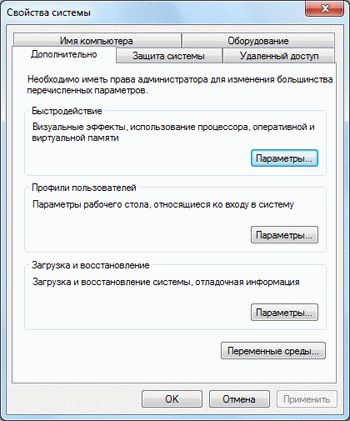
Откроется новое окно «Параметры быстродействия», в котором выберите вкладку «Дополнительно». Вы увидите в разделе «Виртуальная память» так называемый Файл подкачки. Общий объем файла подкачки на всех дисках – это и есть объем виртуальной памяти. Для изменения размера виртуальной памяти нажмите «Изменить…».
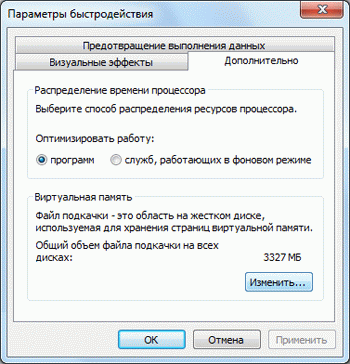
После увеличения объёма виртуальной памяти, необходимо перезагрузить компьютер, дабы выполненные изменения вошли в силу.
Таким образом, зная как изменять объём виртуальной памяти, можно корректировать работу операционной системы и всего компьютера в целом, тем самым оптимизируя его под себя.
Всего комментариев: 8
На ноуте та же беда: 31 ГБ – 18 ГБ (Windows 7). Где искать разницу?
Добавить Комментарий